MicrosoftがWindows 10への無料アップグレードを予約したWindows 10からWindows 7およびWindows 8.1 PCユーザーへのプッシュを開始してからほぼ2日が経ちました。無料アップグレードを予約しなかったユーザーはすぐにWindows 10。
過去2日間で、何百万ものユーザーが無料でWindows 7とWindows 8.1のインストールをWindows 10にアップグレードしました。
Windows 10へのアップグレードが成功するとすぐにWindows 10の無料コピーが自動的にアクティブ化され、プロダクトキーの入力を求められることはありませんが、多くのユーザーはWindows 10のコピーがアクティブ化されるかどうかわかりません。

Windows 7またはWindows 8.1インストールをWindows 10にアップグレードした後は、以下の方法に従って、Windows 10コピーがアクティブになっているかどうかを確認できます。
この方法は、Windows 10のライセンス認証ステータスを確認する場合にのみ役立ちます。つまり、問題のWindows 10コピーが本物であることを確認することはできません。
Windows 10のライセンス認証ステータスを確認する
方法1
ステップ1: Windows 10では、スタートボタンをクリックしてから、スタートメニューの左側にある設定アプリアイコンをクリックまたはタップして、同じ設定を開きます。
または、Windows + Iのキーボードショートカットを使用して設定アプリをすばやく開くこともできます。
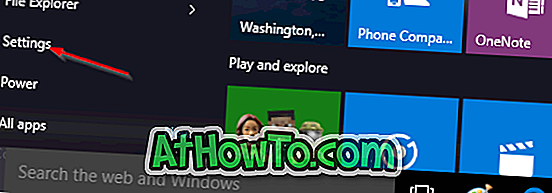
ステップ2:設定アプリが起動したら、 更新とセキュリティというタイトルの最後のカテゴリ(Windows Update、リカバリ、バックアップ)をクリックまたはタップします。
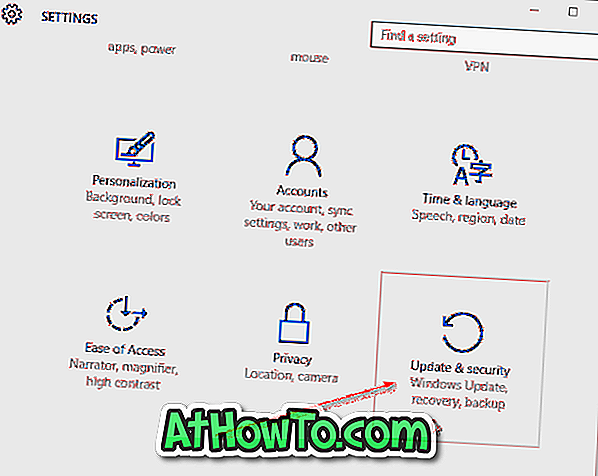
ステップ3:左側のペインで、[ Activation ]をクリックします。
ステップ3:右側の右側には、Windows 10のエディションとWindows 10のライセンス認証ステータスが表示されます。
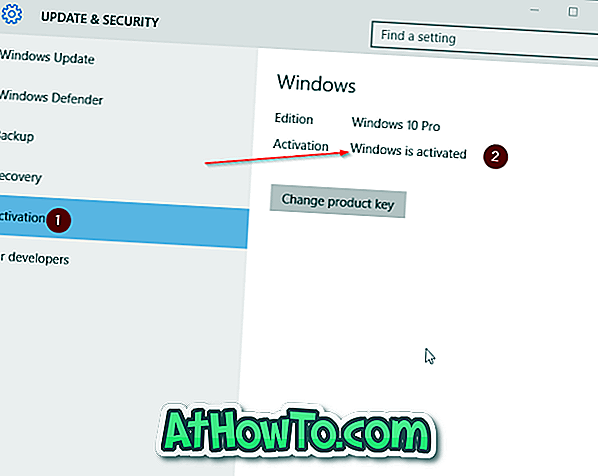
Windows 10がアクティブ化されている場合は、Windowsがアクティブ化されていることが[ライセンス認証]の横に表示されます。
方法2
Windows 10がアクティブになっているかどうかを確認するもう1つの方法
ステップ1: Windows + Pause / Breakキーボードショートカットを使用してシステムウィンドウを開きます。
または、ファイルエクスプローラ(Windowsエクスプローラ)を開き、左ペインで[このPC]アイコンを右クリックし、[プロパティ]オプションをクリックして開きます。
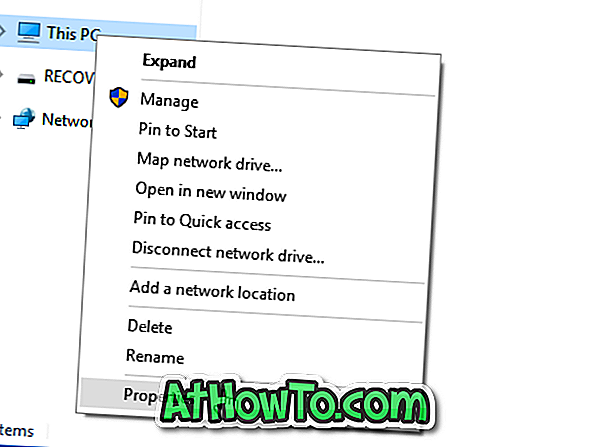
ステップ2:ここでは、 Windowsのライセンス認証のセクションを見るためにスクロールして下さい。
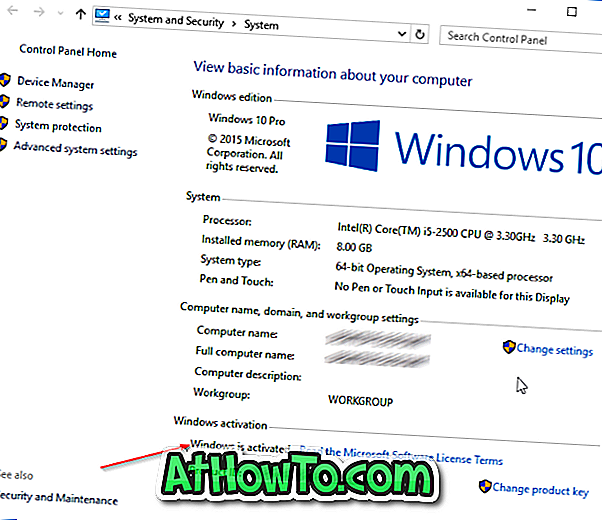
ステップ3: Windows 10のコピーがアクティブになっている場合は、 Windowsがアクティブになっていますというメッセージが表示されます。
がんばろう!
常に本物のWindows 10を使用してください。














